大家好,我是逆水。今天我来为大家讲解一下如何利用3damx制作儿童房吊灯。
单击创建,选择图形,对象为样条线,选择星形在场景中进行创建。
单击修改,半径1设置为200mm,半径2设置为120mm,点设置为5。
单击编辑样条线,执行1,切换到顶点,我们框选星形的五个角的顶点,按住Ctrl键进行加选。
单击圆角,在它的后面输入数值为80mm。
执行3,切换到样条线,在轮廓后面输入5mm。
单击挤出,挤出的数量设置为80mm。
选择星形,按住Ctrl键+V键进行原地复制。
我们单击挤出前面的眼睛,进行关闭。
单击孤立当前选择按钮,并进入到样条线级别,它自动选择了外轮廓的这个样条线,我们进行删除。
单击创建,选择圆在场景中这样的位置进行创建。
单击修改,半径设置为50mm。
将圆形与星形进行对齐,单击对齐工具,对齐位置设置为X和Y轴,选择中心对中心的方式。
选择星形,然后单击附加,再单击圆。
单击挤出,我们并对它的颜色进行修改。然后退出孤立显示。
单击标准,调出视口设置和首选项面板,将默认灯光设置为两个默认灯光。
执行Ctrl+V键进行原地复制。
单击样条线,选择星形外面的样条线,进行删除。
选择中间的圆,对它进行轮廓设置,数值为5mm。
我们将它的颜色修改为这样的颜色。
单击创建,选择圆形在场景中这样的位置进行创建。
单击修改,将半径设置为30mm。
单击对齐工具,对齐位置为X和Y轴,中心对中心的对齐方式。
我们将它的整个颜色都设置为红色,不然很容易认为白色的部分是被选择的部分。
单击挤出,挤出的数值为10mm。
单击创建,选择几何体,对象为标准基本体,选择球体在场景中这样的位置进行创建。
单击修改,半径设置为3mm,半球设置为0.5。
单击镜像工具,镜像轴设置为Y轴。
单击对齐工具,对齐位置为Y位置,当前对象为最大,目标对象为最小。
将球的位置进行移动。
将前视图进行最大化显示,单击创建,选择线在场景中这样的位置创建,并开启捕捉。
单击修改,进入到顶点级别,将顶点移动到这个位置。
勾选在渲染中启用和在视口中启用,选择径向的方式,厚度设置为2mm。
将它的位置移动到这样的位置,并在在放大的时候,我们会发现它的边缘不是特别平滑。
我们选择这个圆形,单击星形,然后在弹出的对话框中选择是,并将插值的数值增大为20。我们使用同样的方法,将其他的部分的插值增大,使它们更加平滑。
选择这样的两个模型,进入到层次,单击轴,选择仅影响轴,并单击对齐工具,对齐位置设置为X和Y轴,对齐方式选择中心对中心。设置完成以后,再次单击仅影响轴,将它进行关闭。
单击工具,选择阵列。
总计Z的旋转数值设置为3603,1D设置为3。
我们对它的颜色进行修改。
执行Shift键+F键打开安全框显示。
将它的位置进行移动。
选择所有物体,单击组,将它们进行成组。并命名为儿童房吊灯。这就是最终的效果了。
那么今天呢,就给大家分享到这里,如果你觉得文章对你有帮助,希望将网站分享给你的朋友。感谢大家支持!
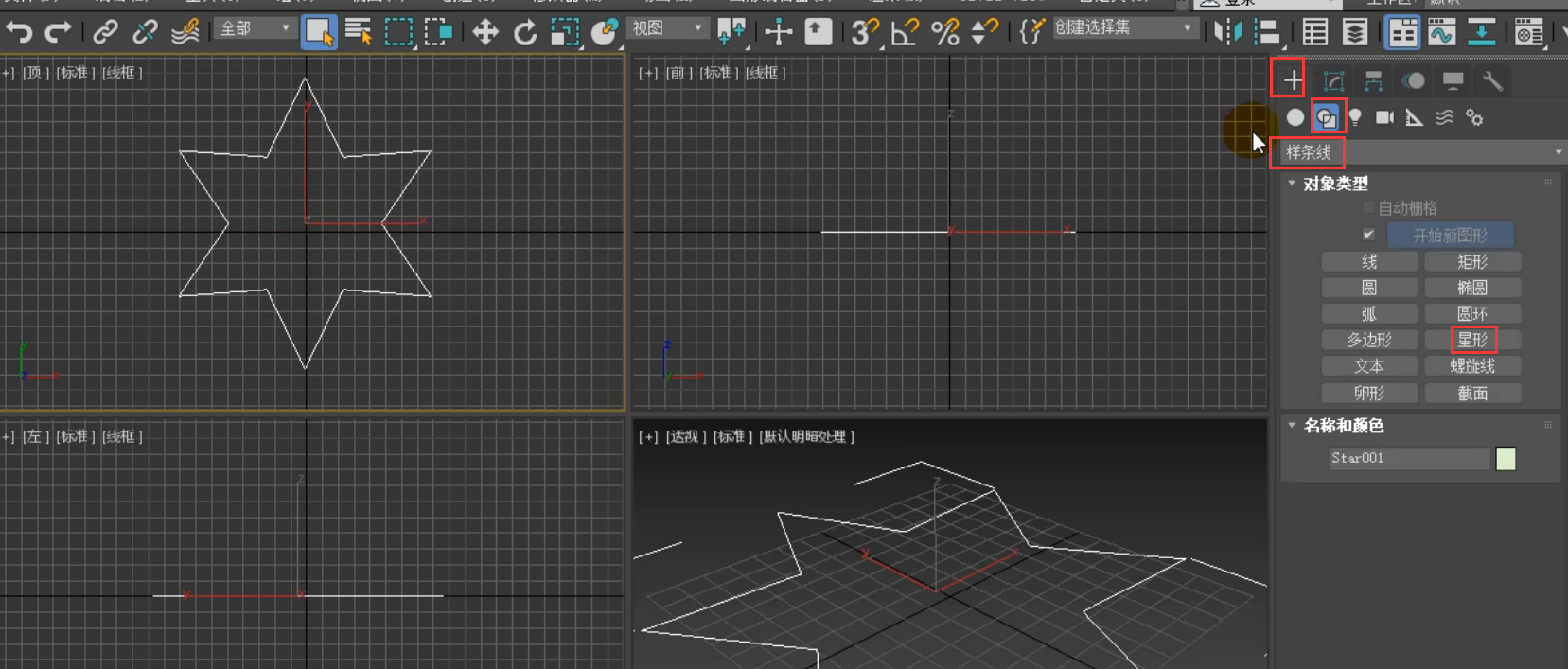

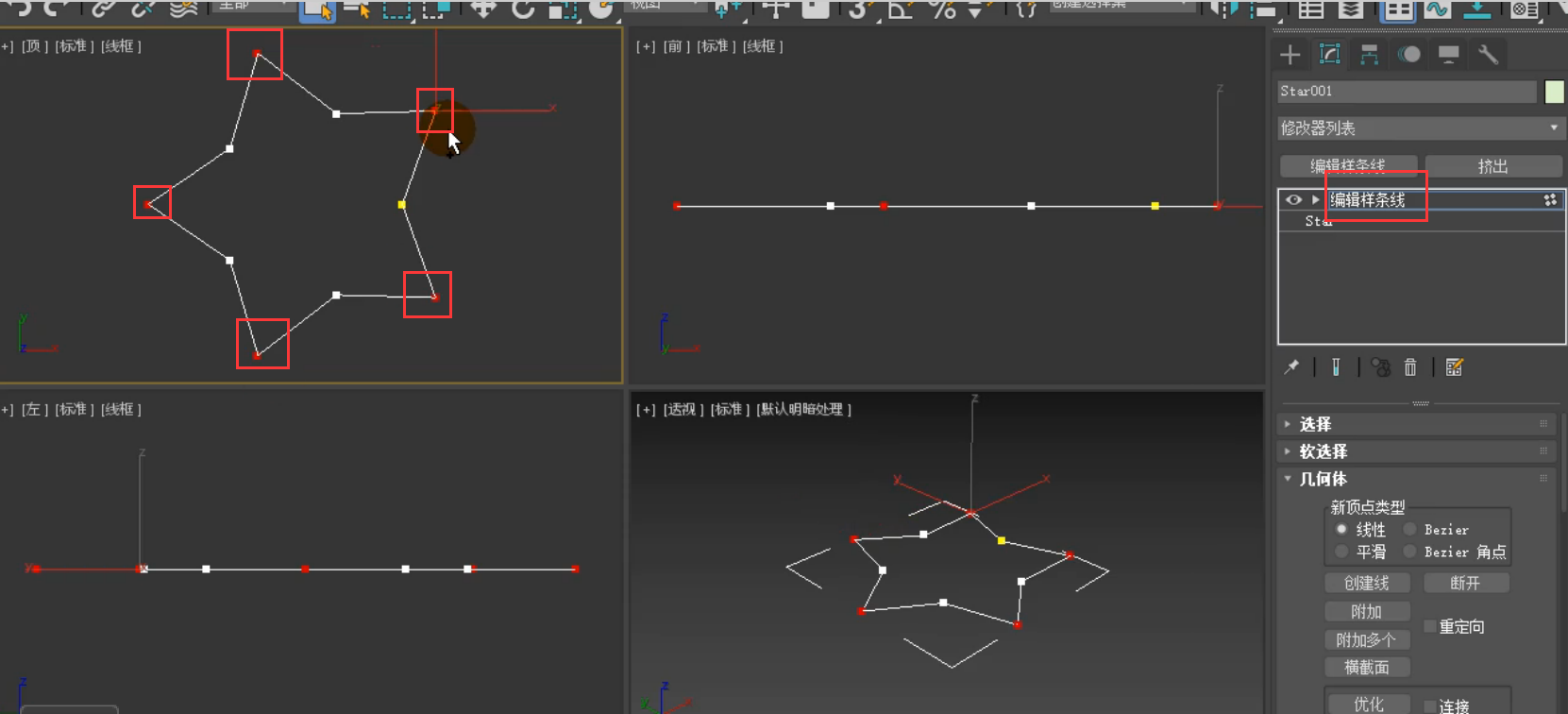

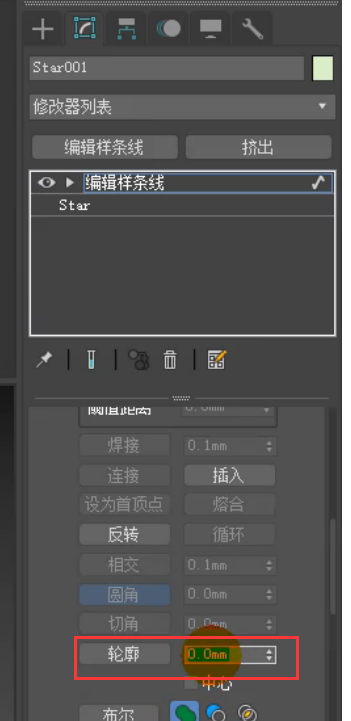
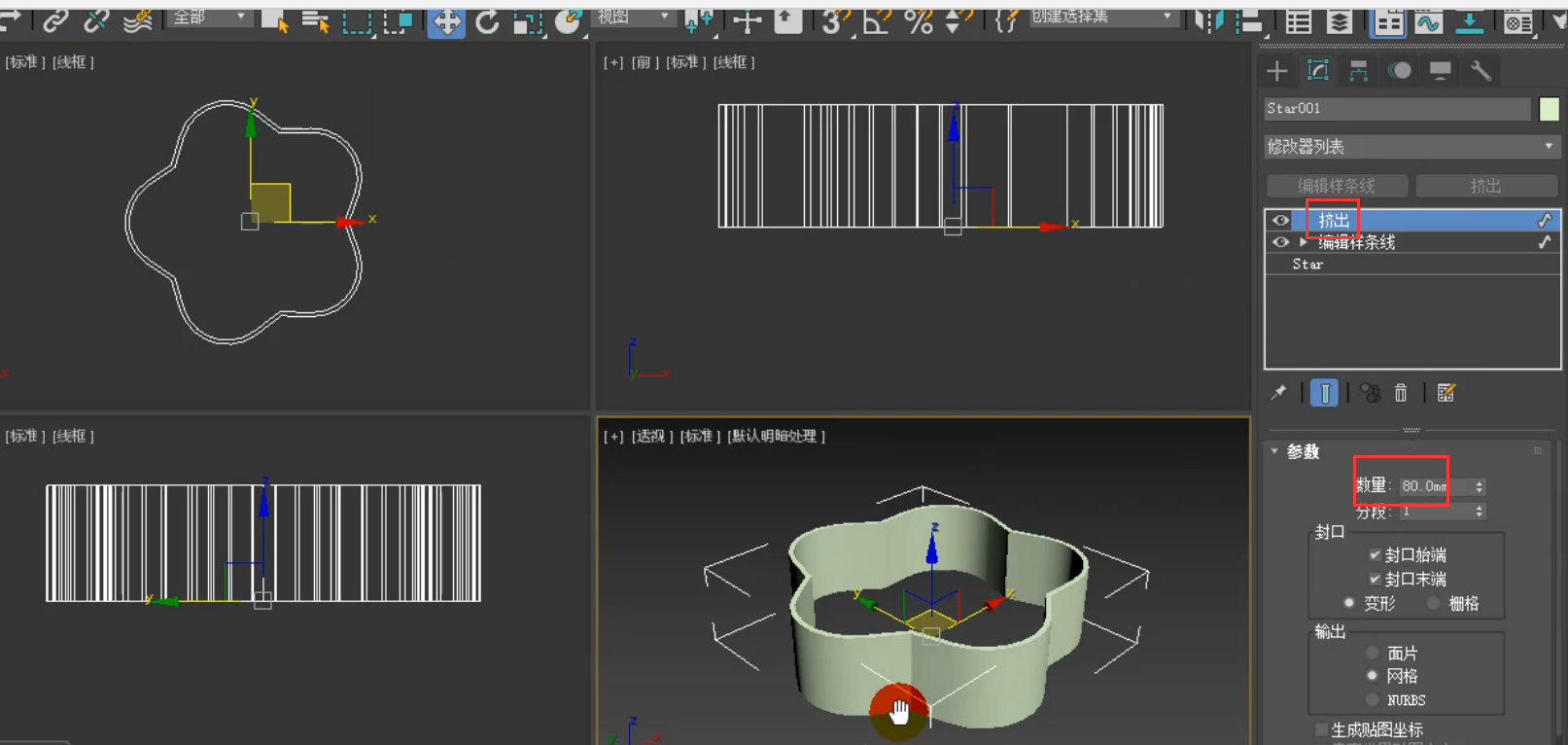
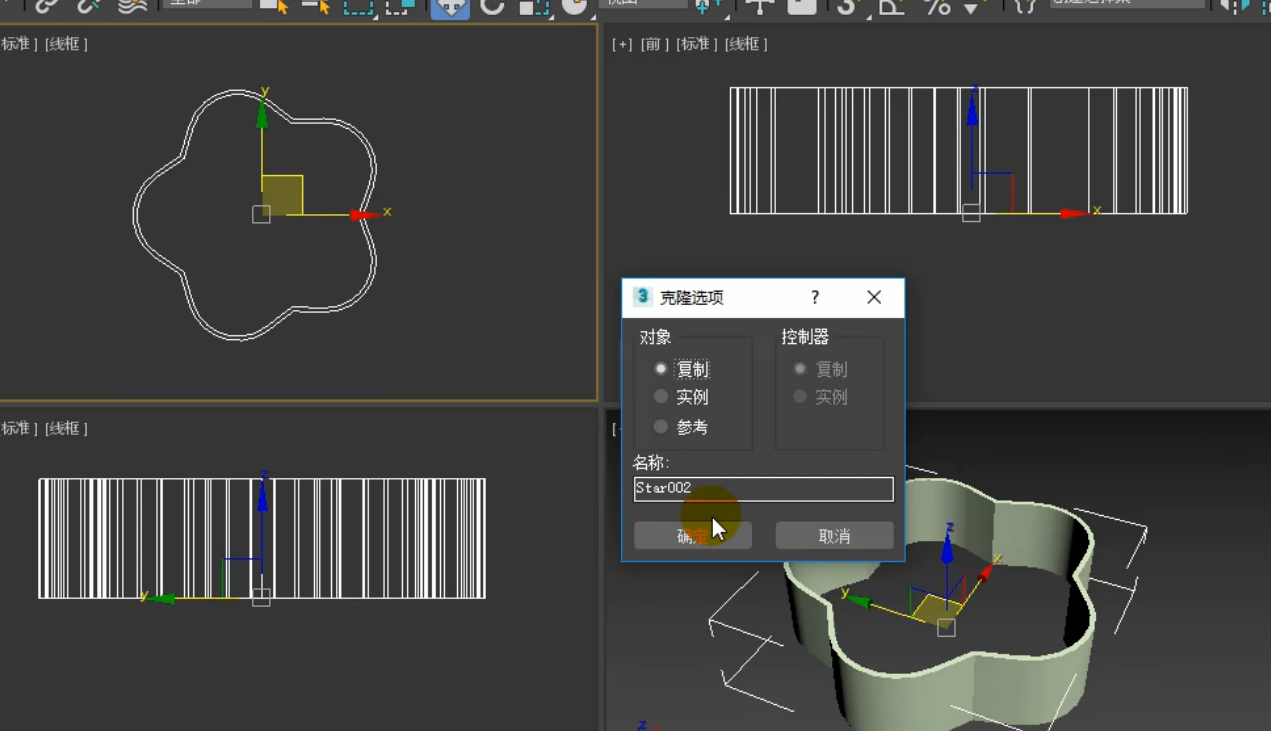
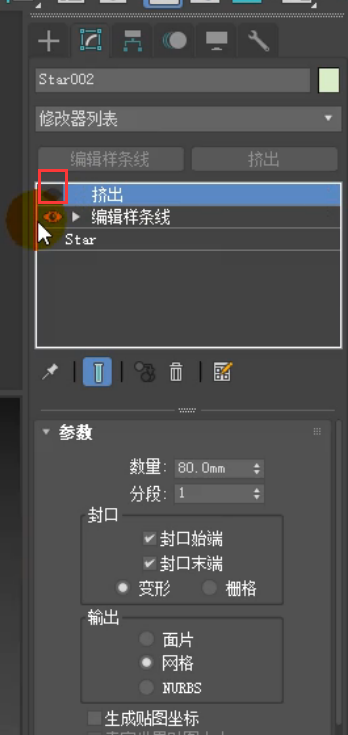
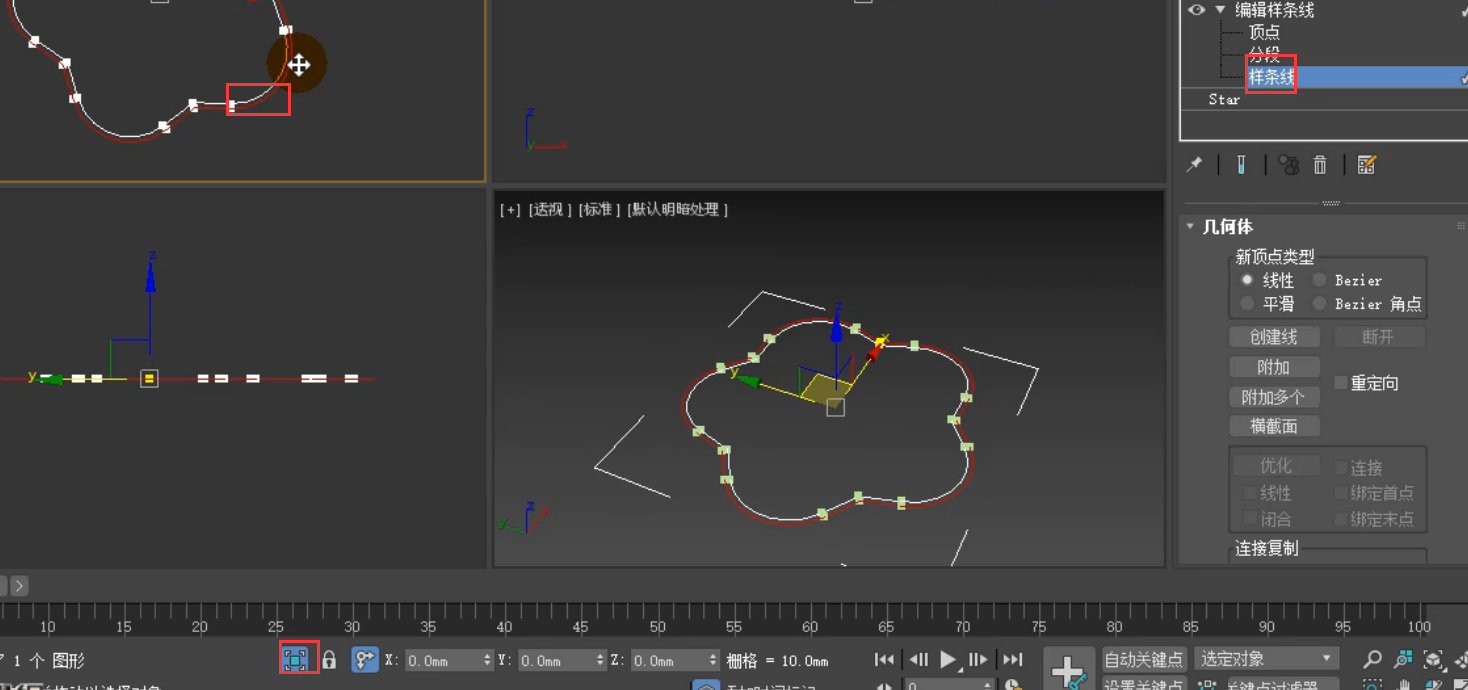
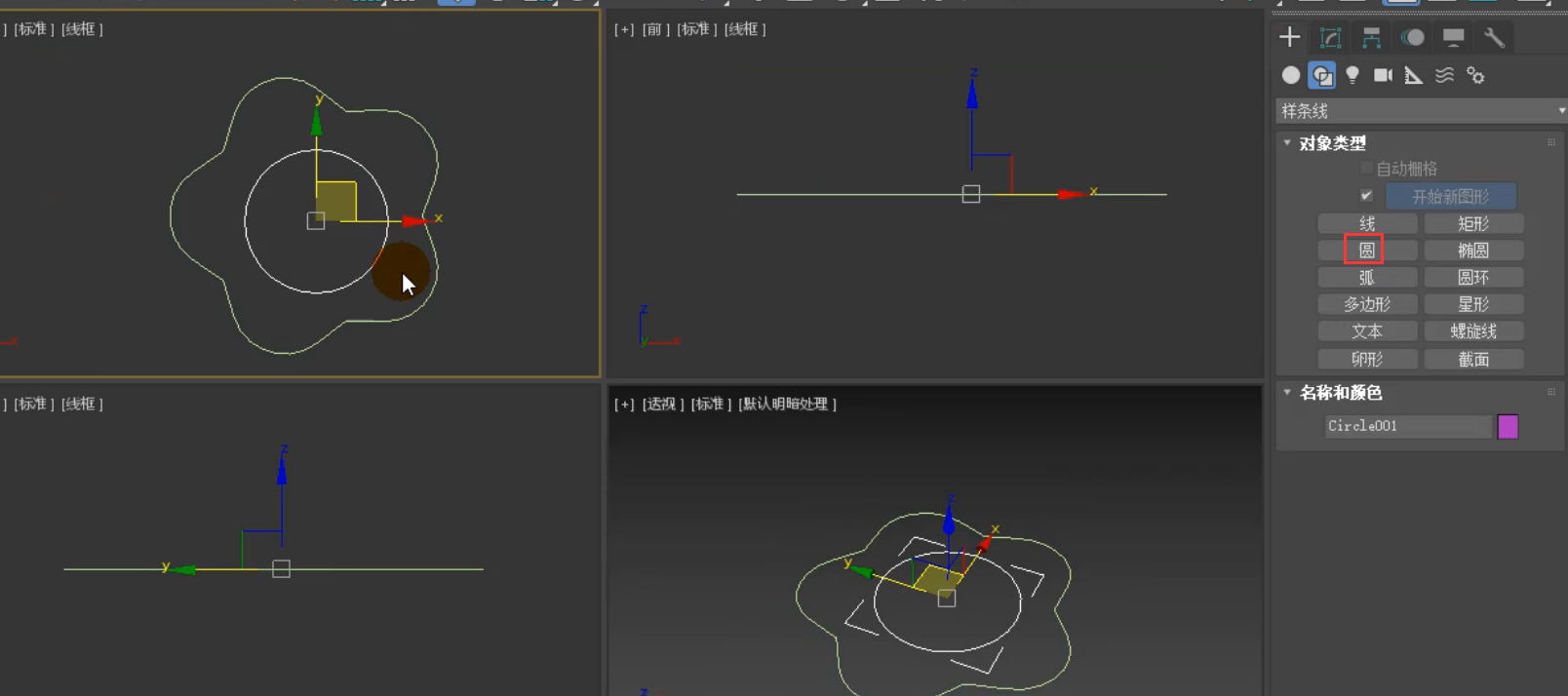
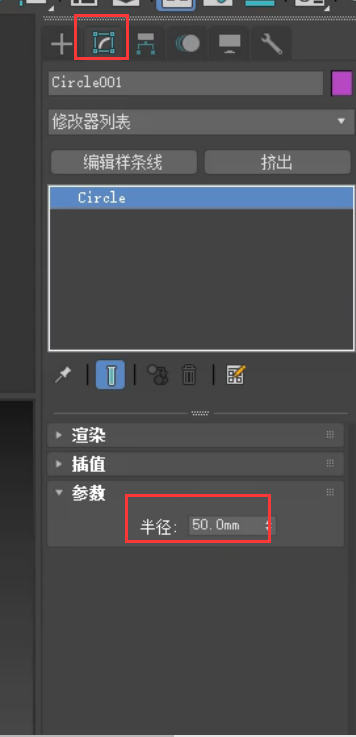

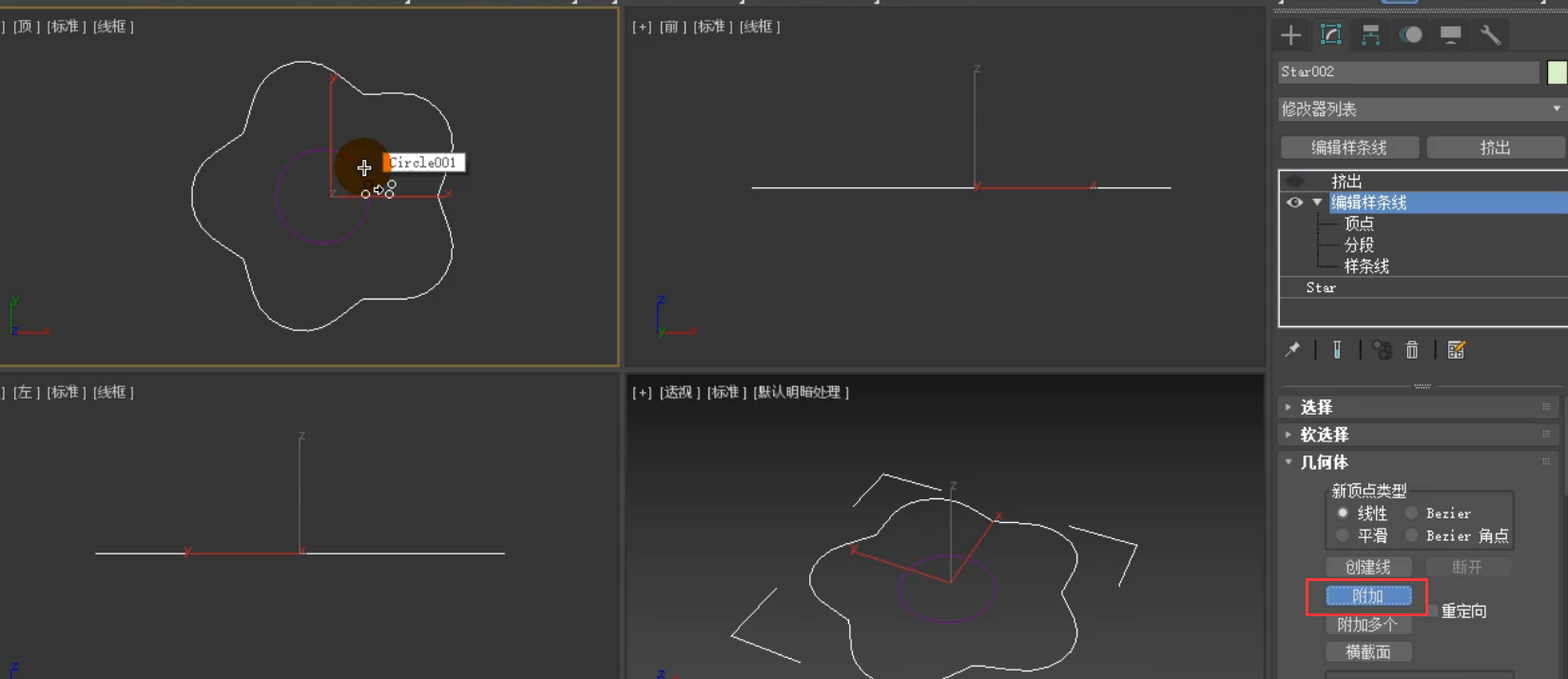
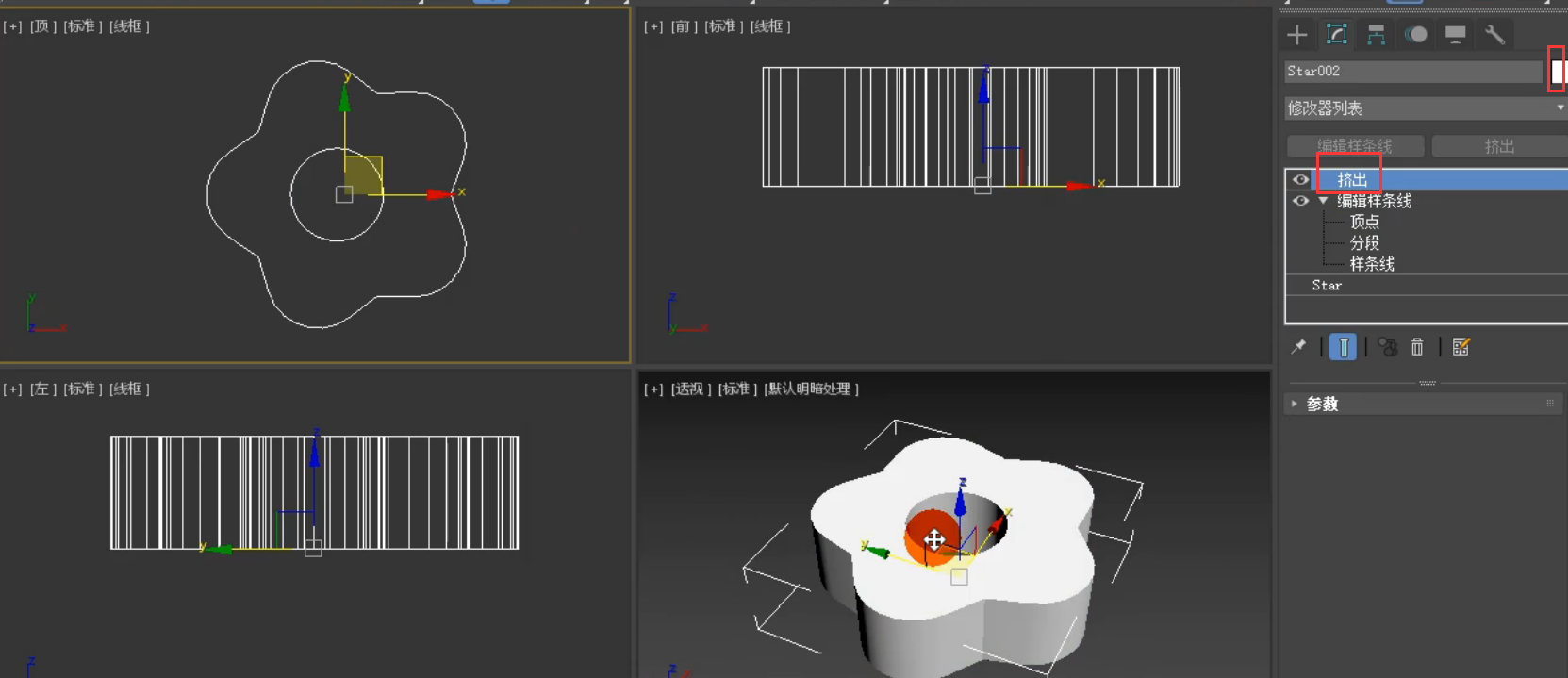

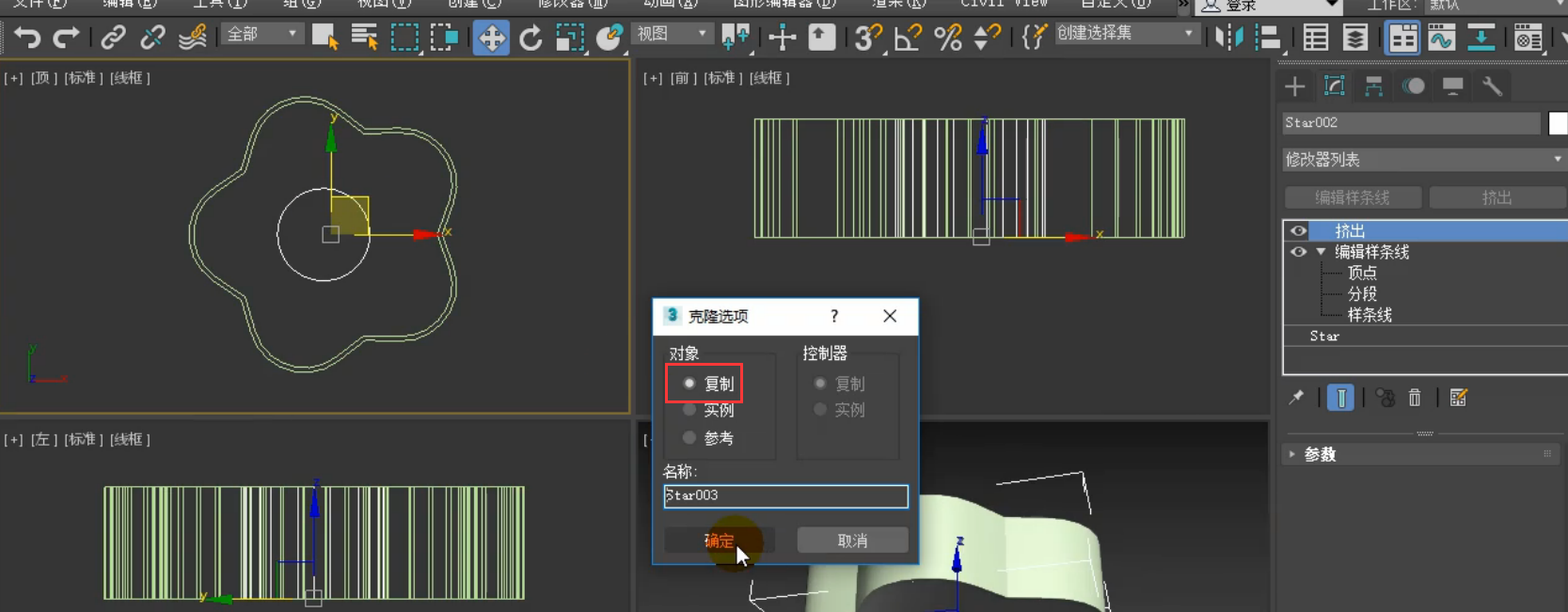
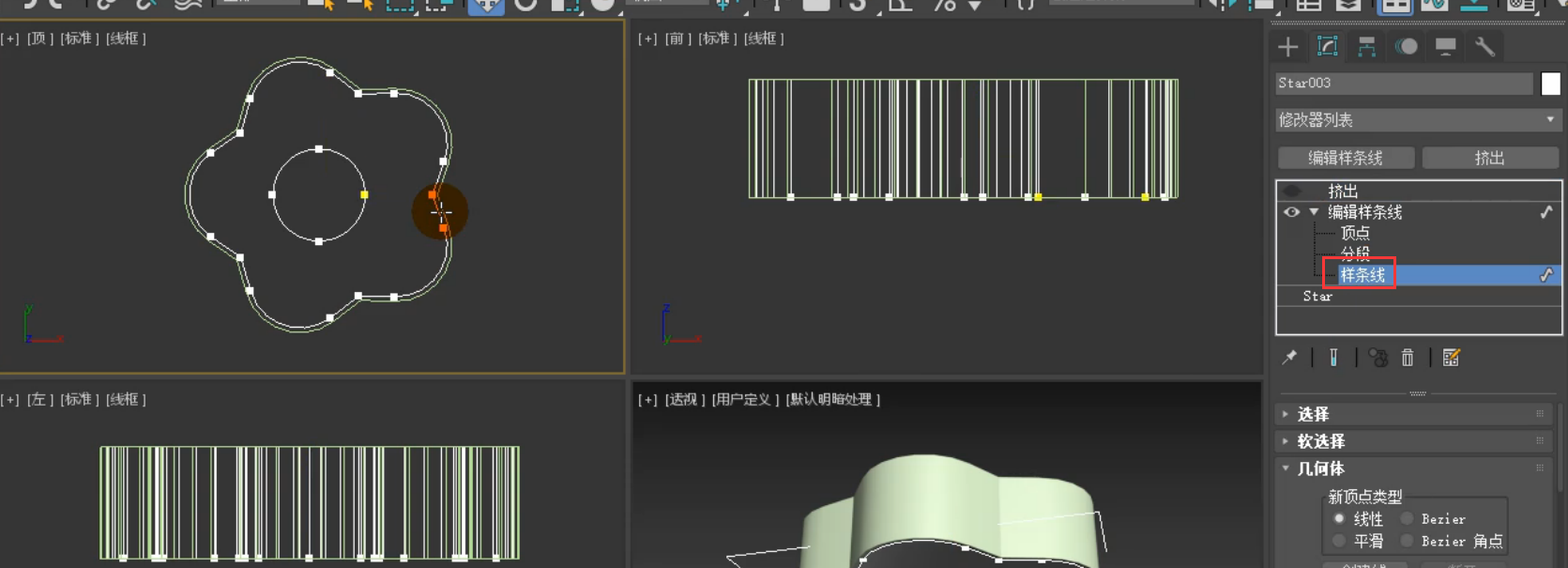


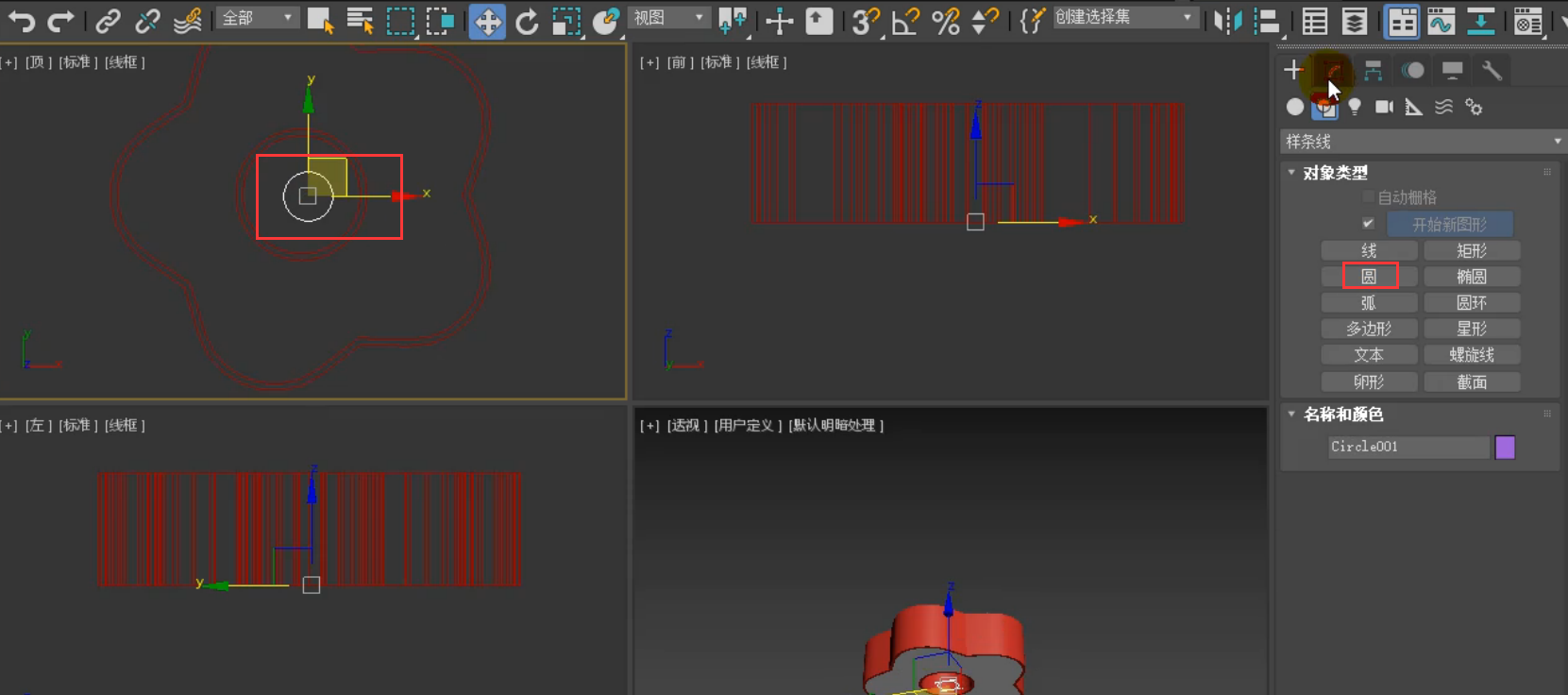
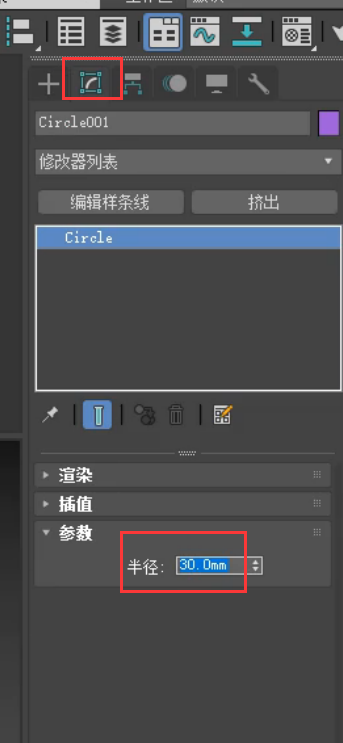
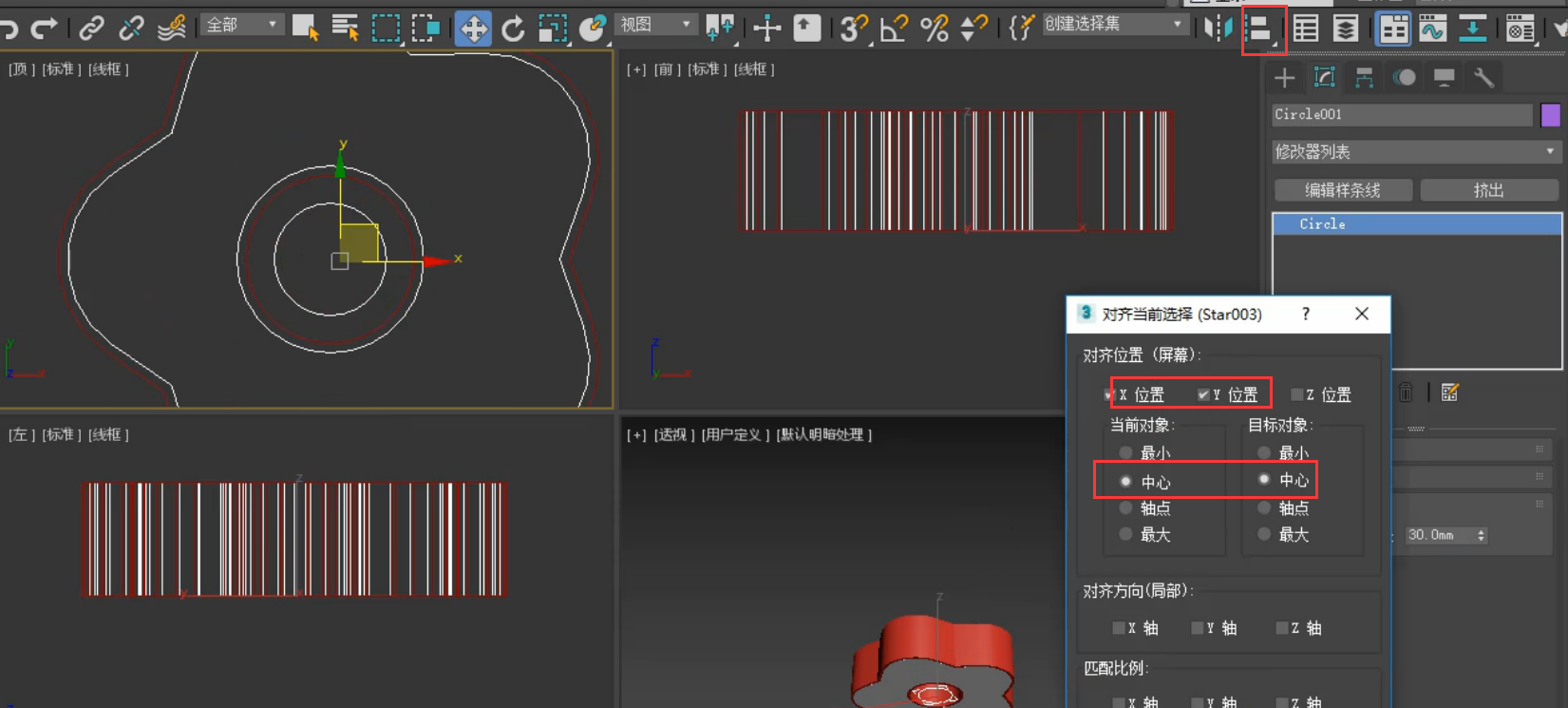
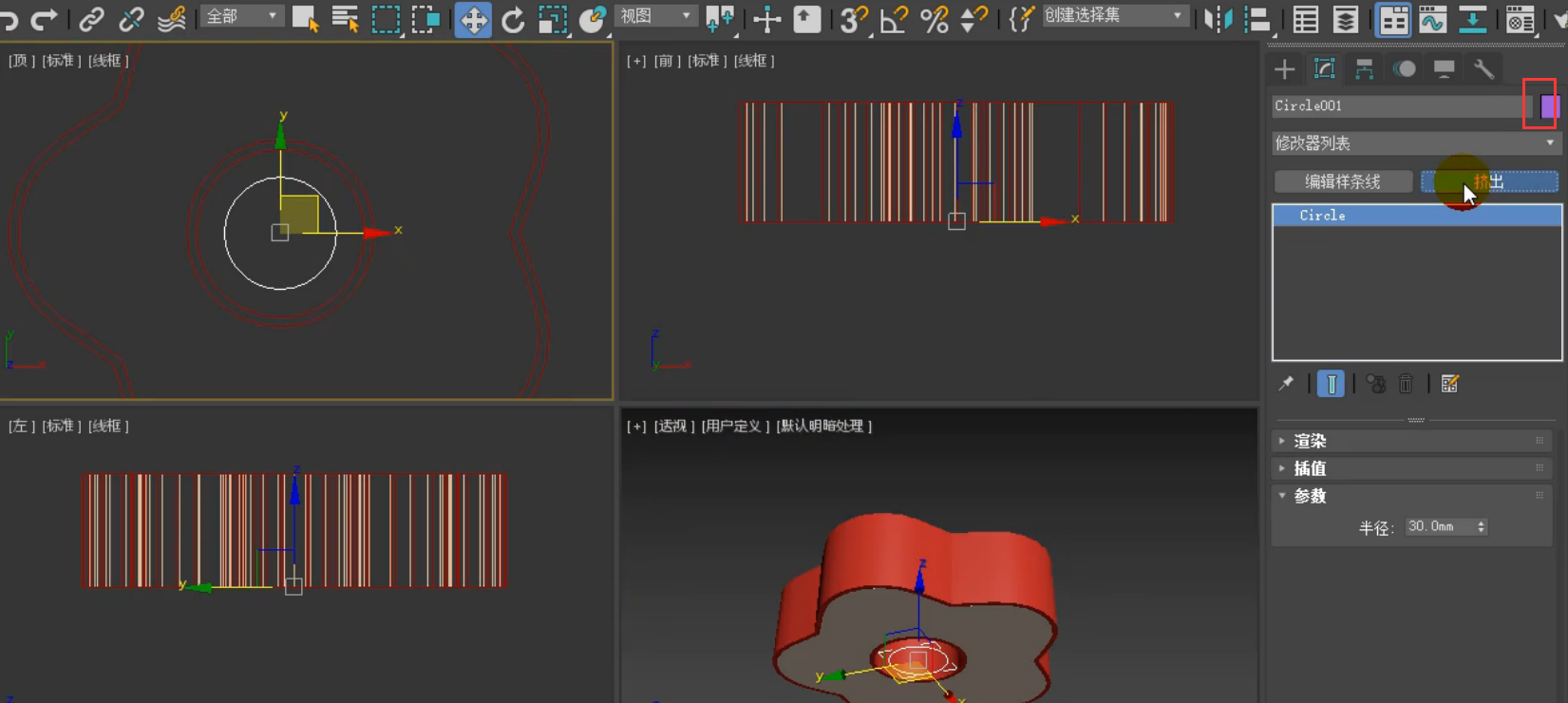
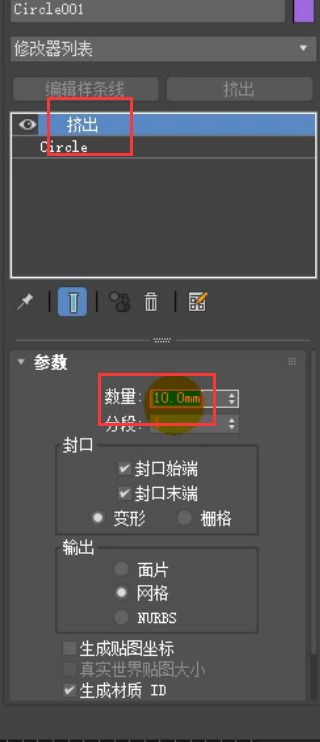
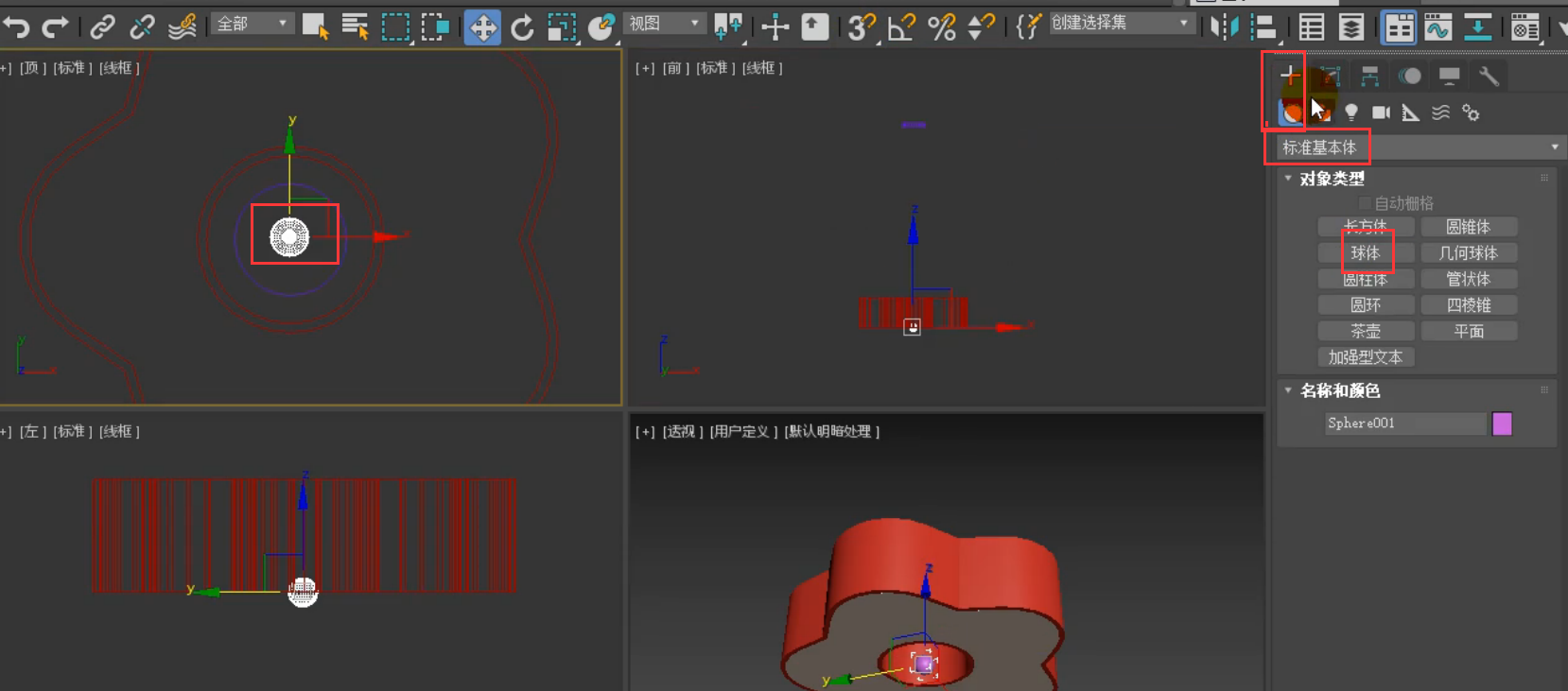
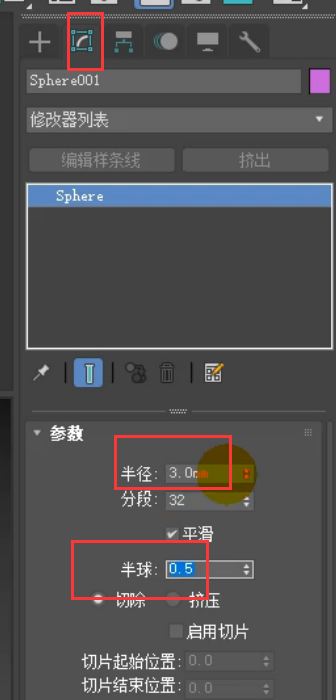

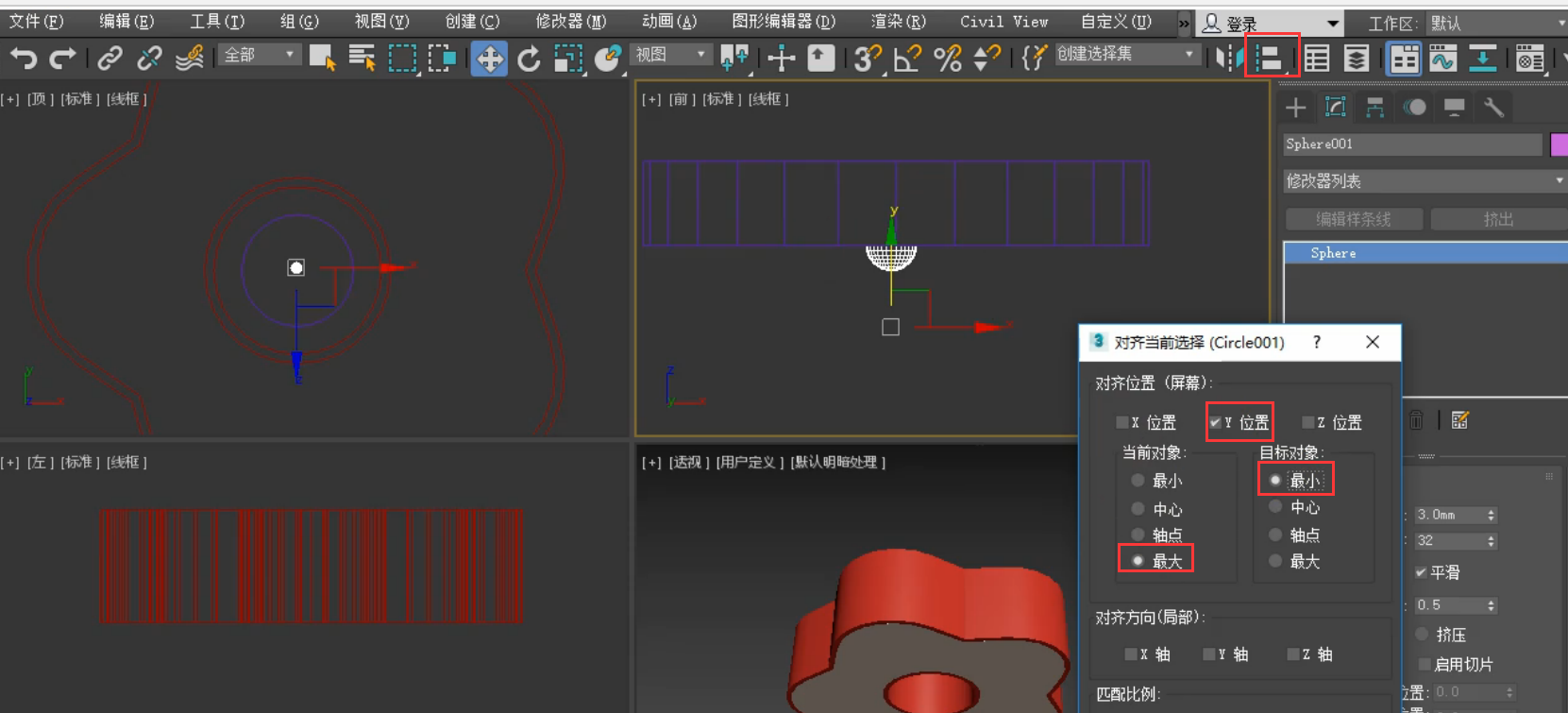
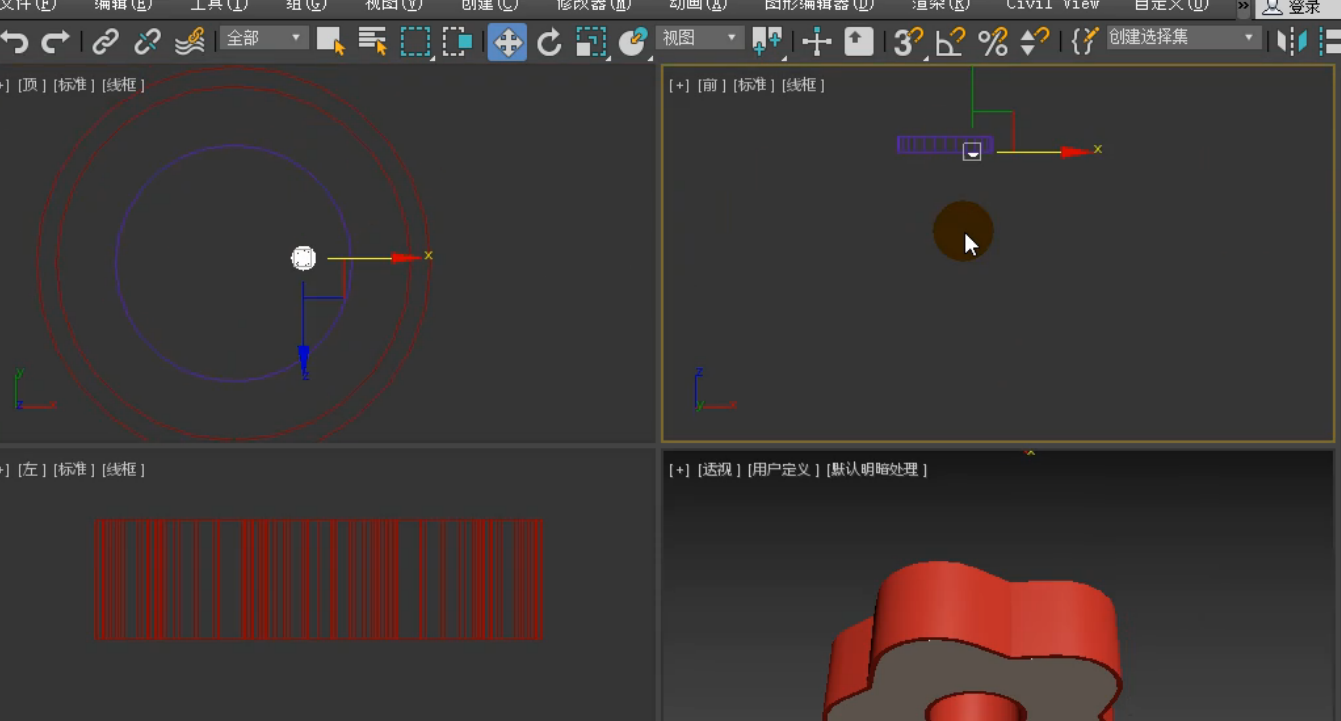
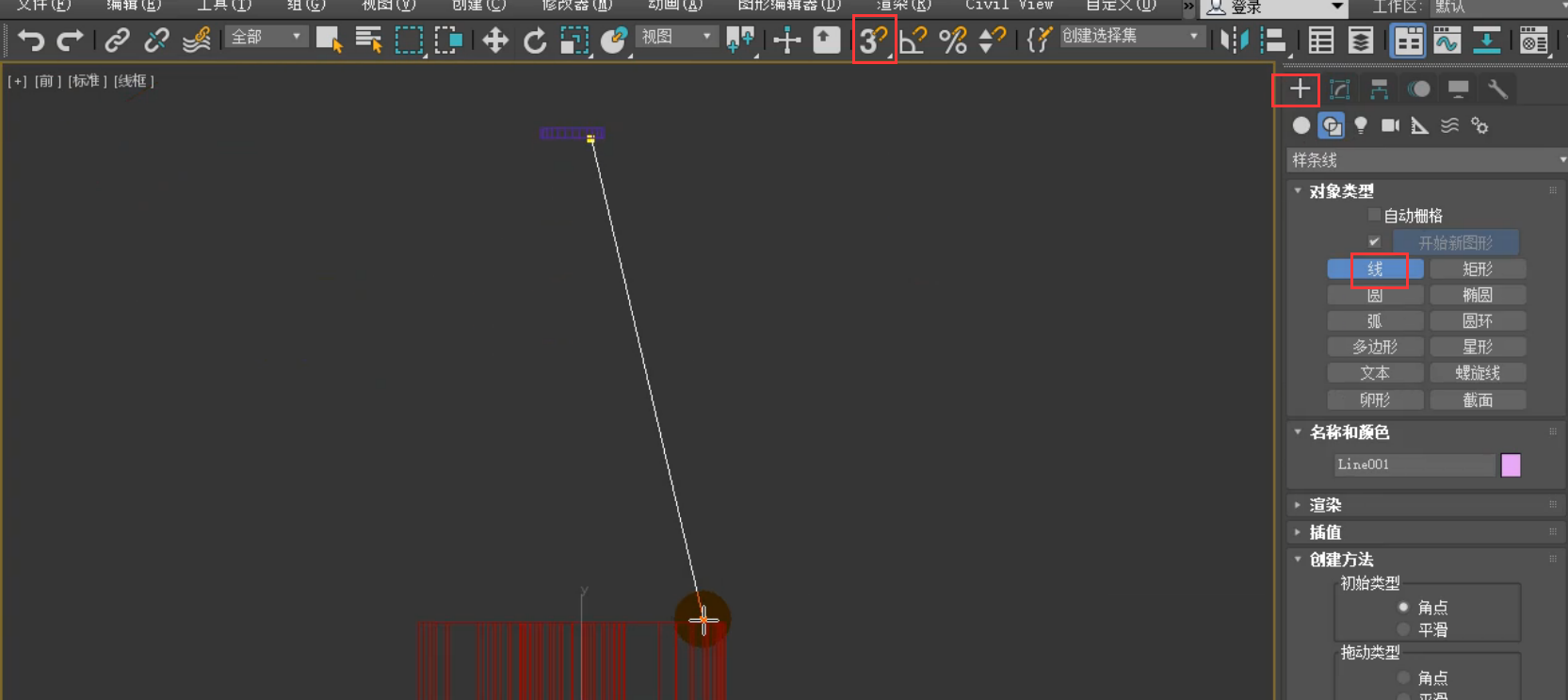
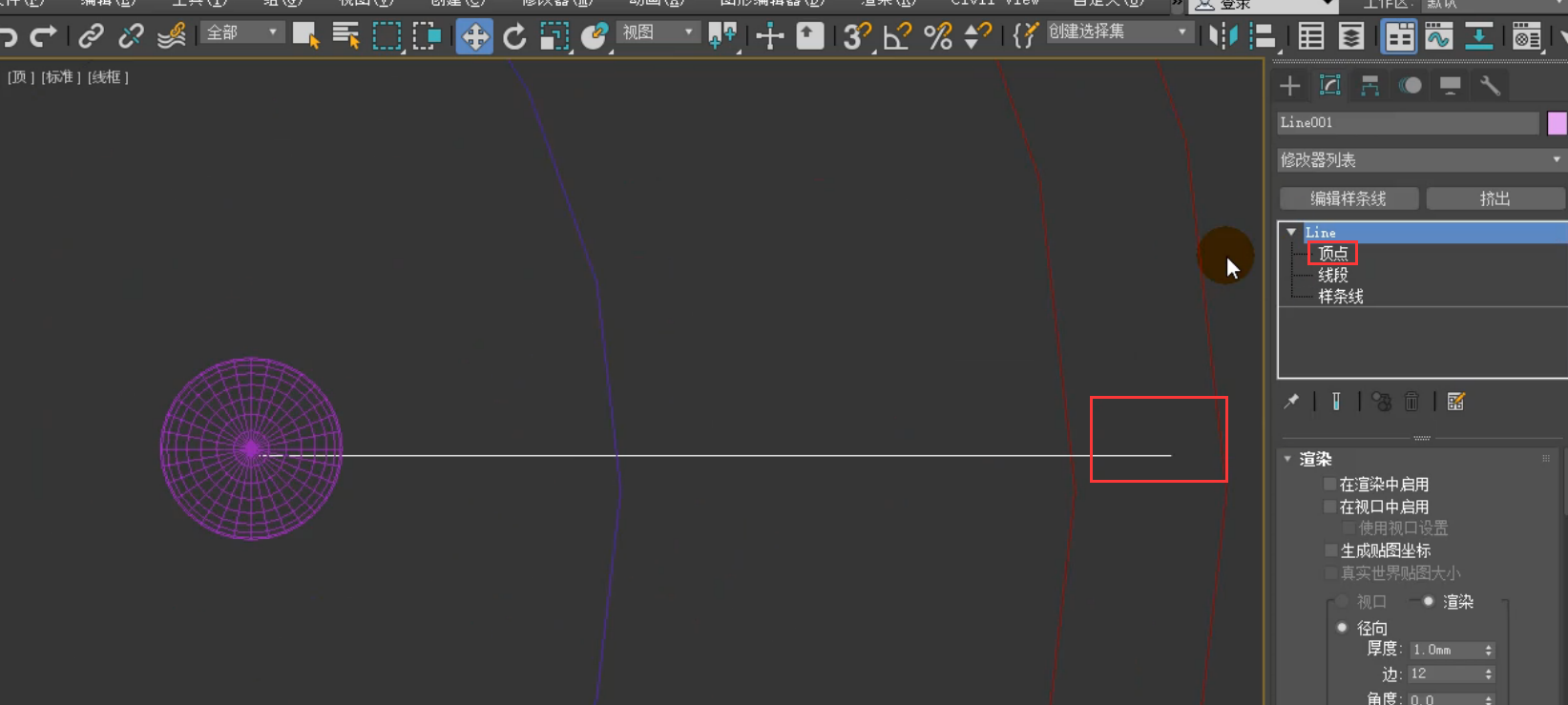

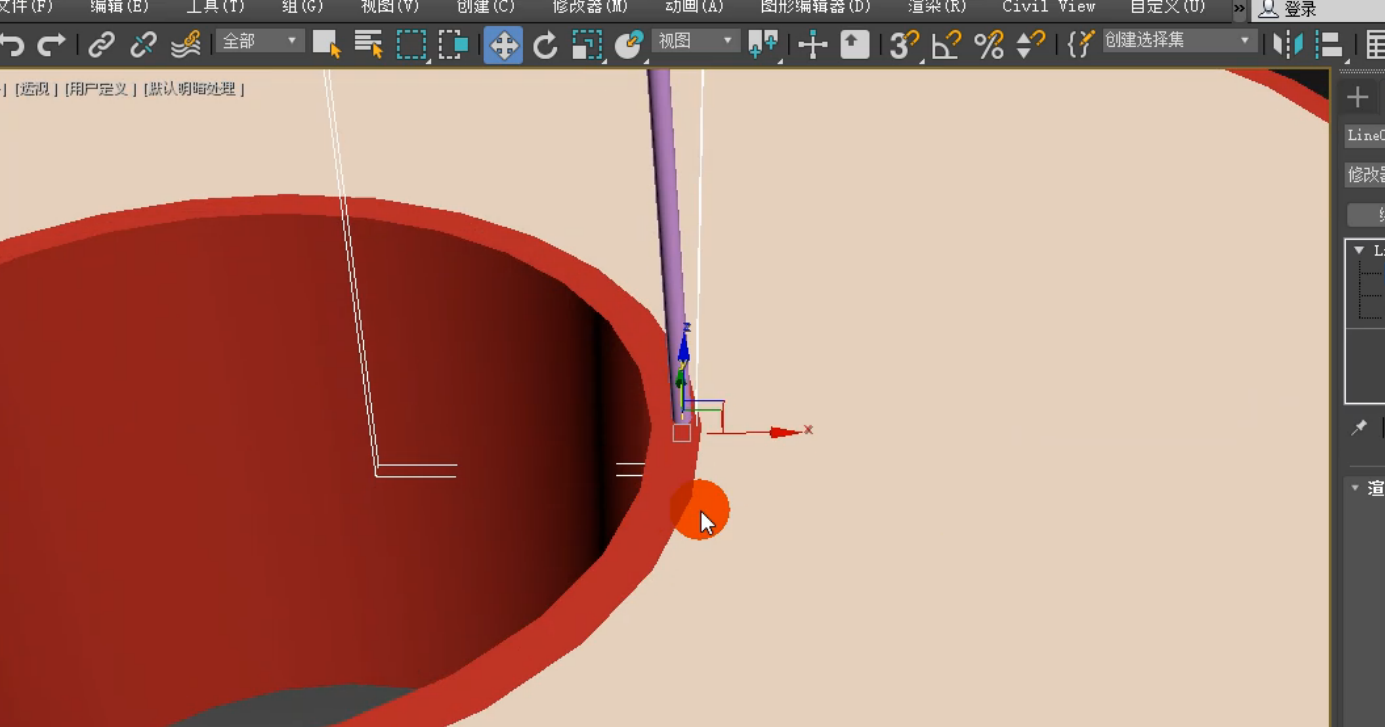
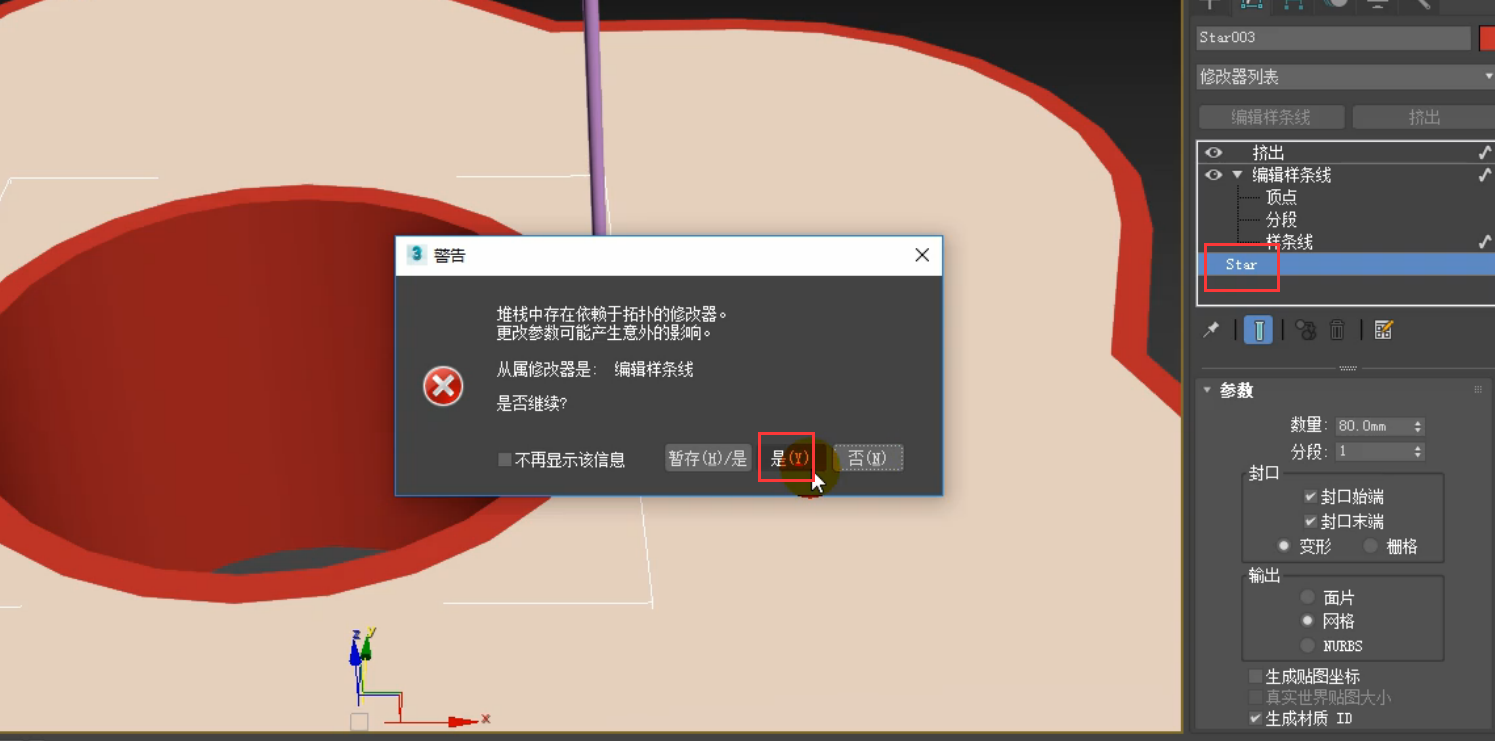
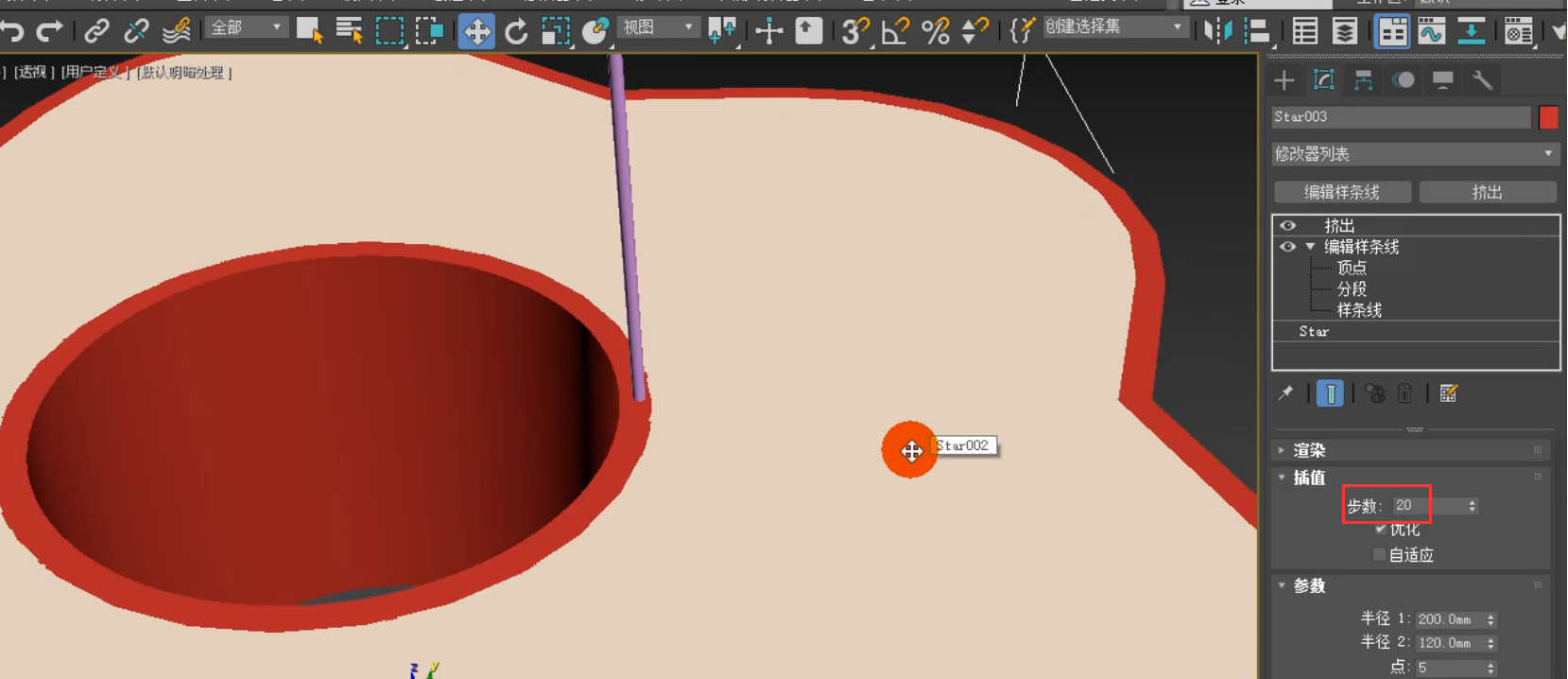
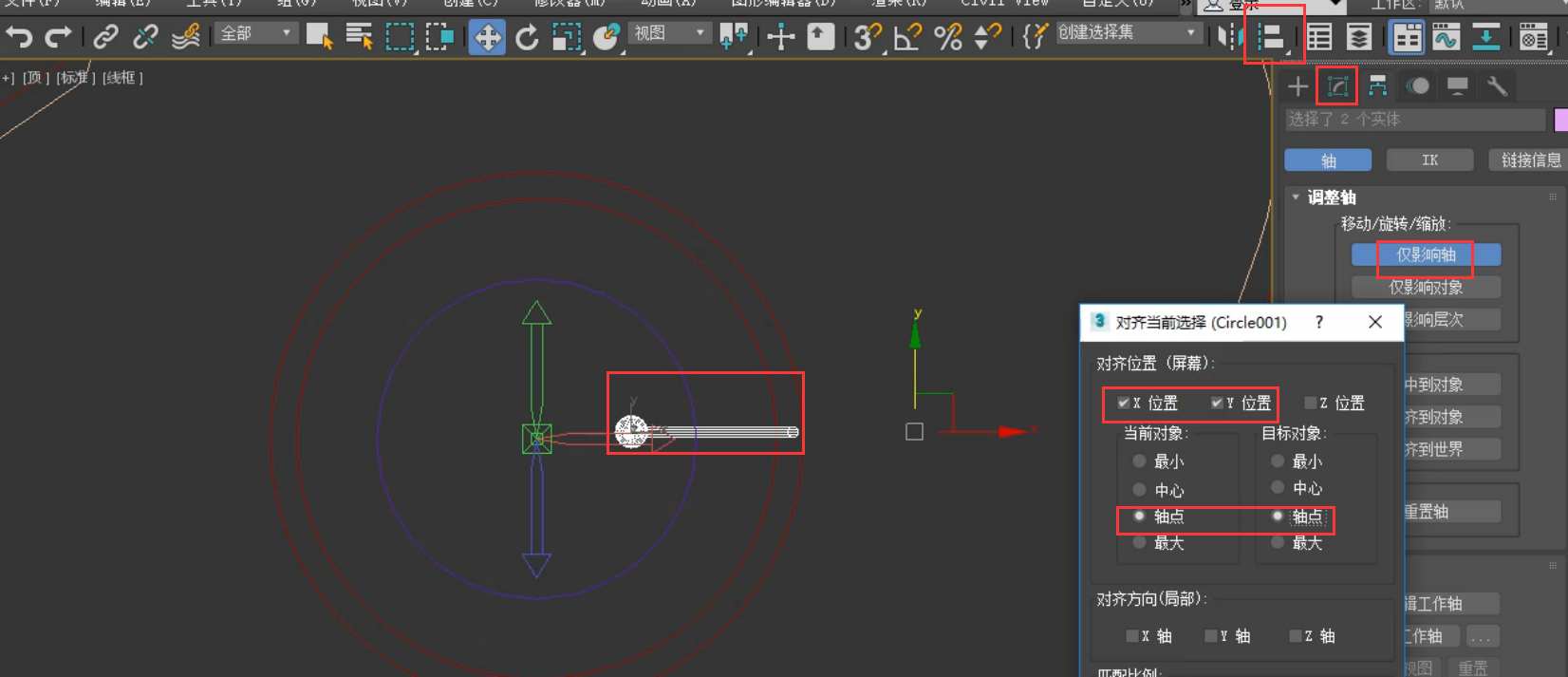


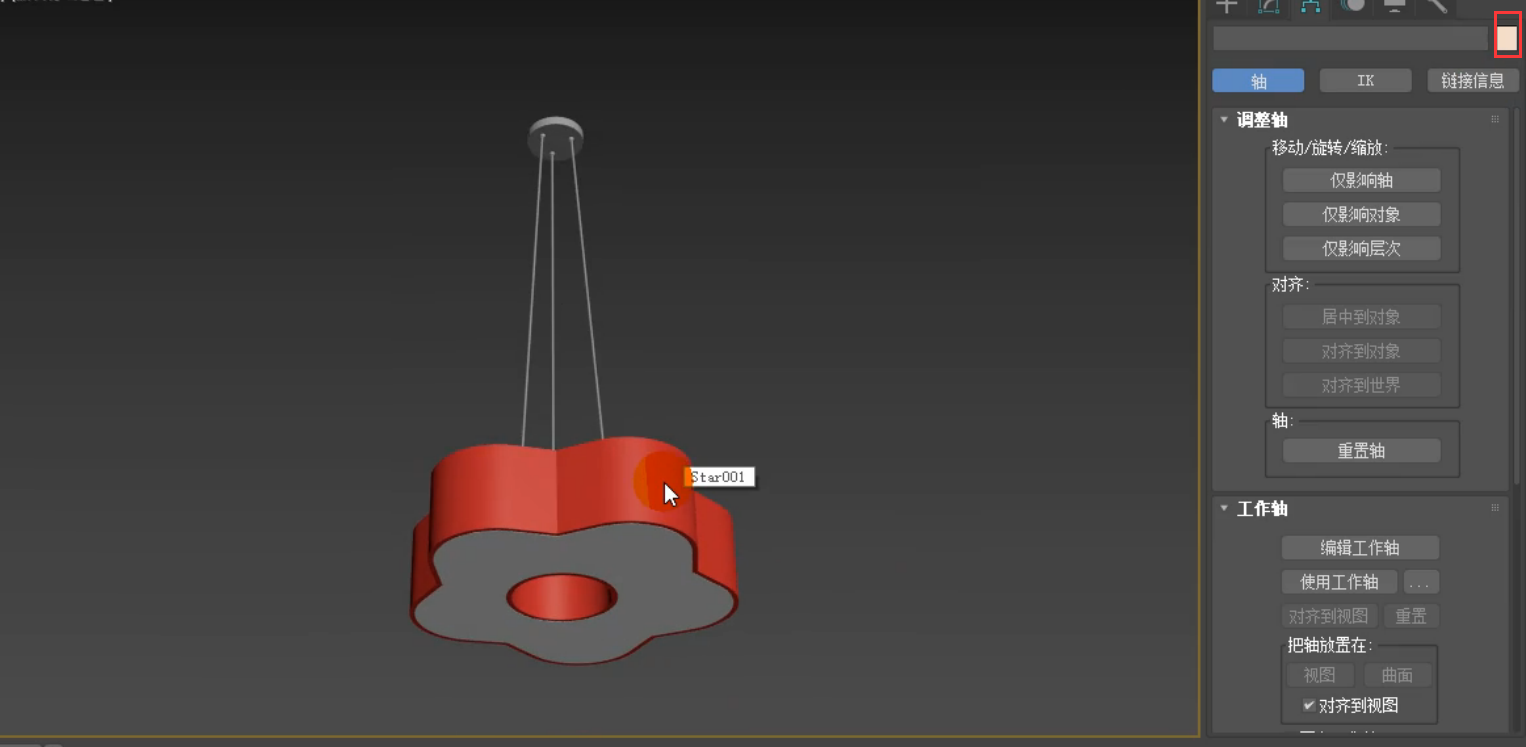

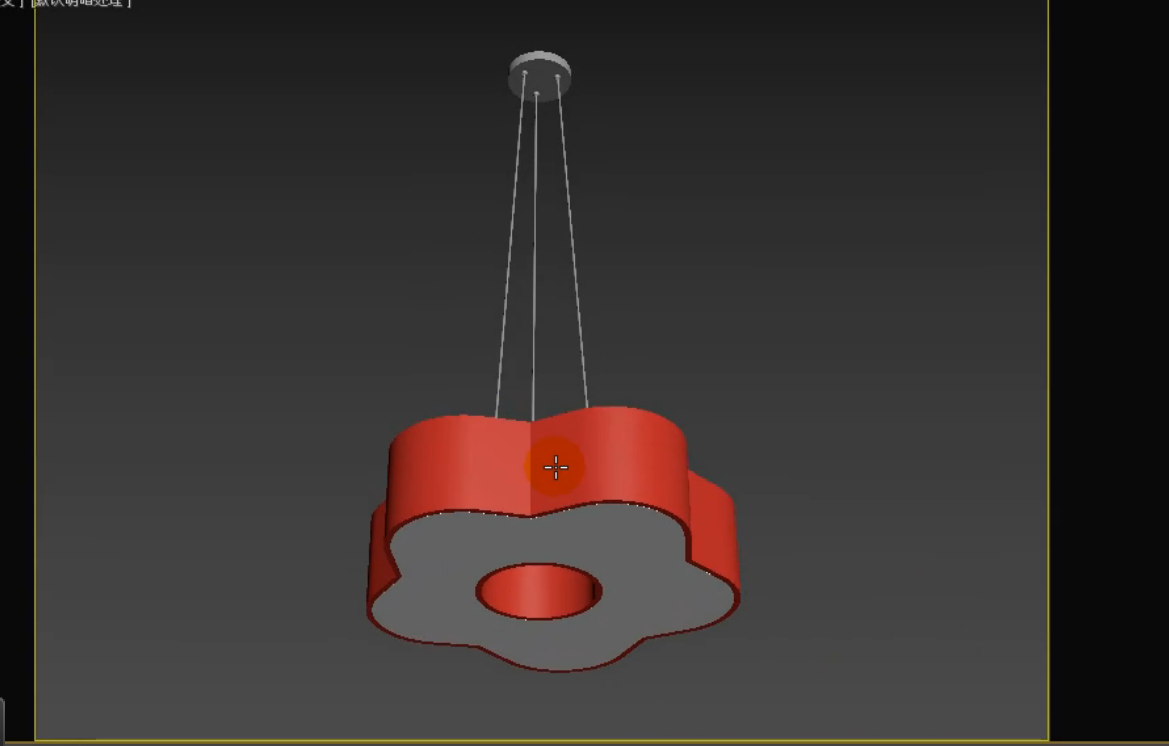
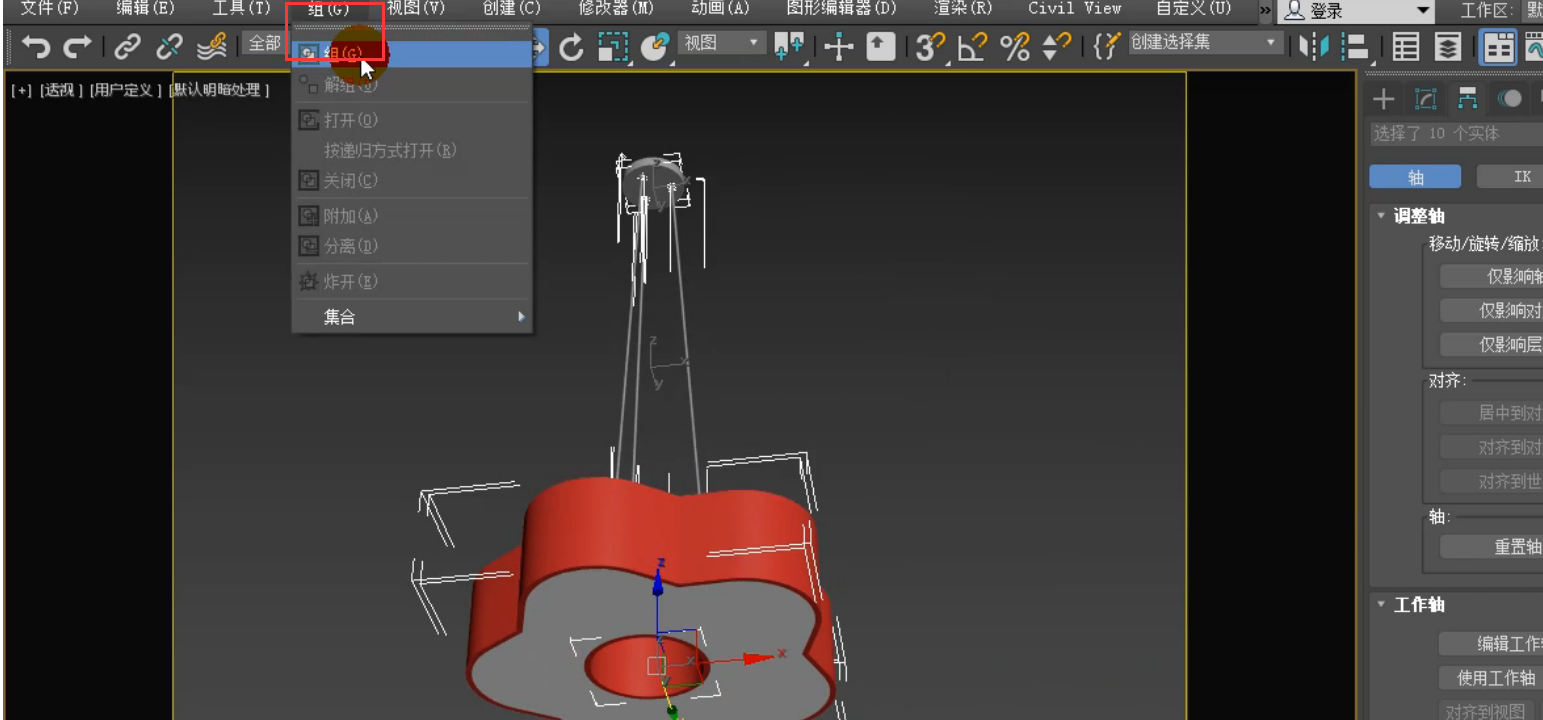
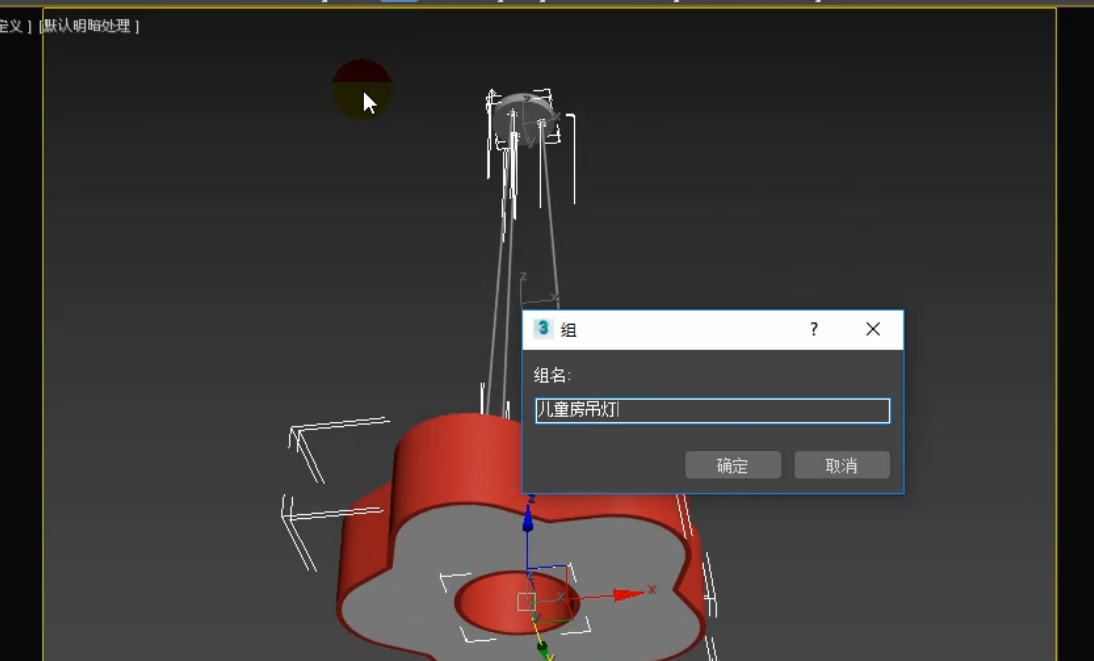






请先 !